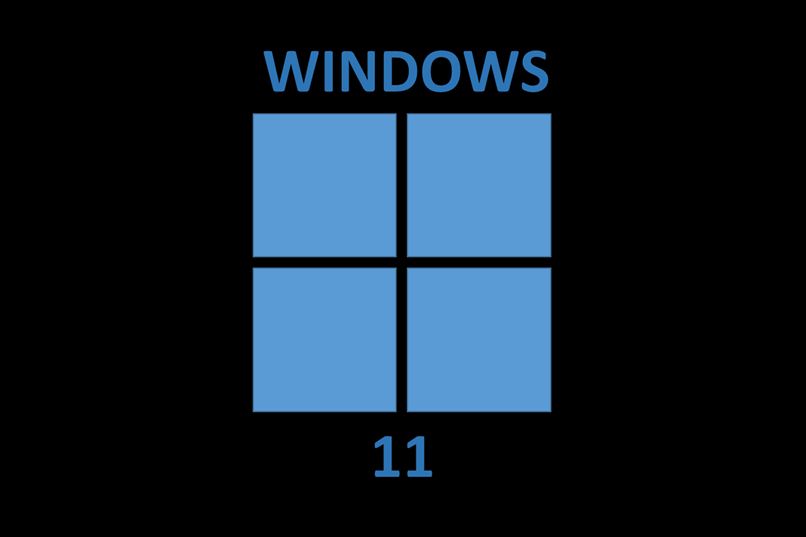
Os sistemas vêm com recursos projetados especificamente para reparar dispositivos que são partes essenciais do seu computador. Nesse caso, a verificação de disco é uma das funções que o ajudam a reparar os dispositivos em seu computador. Esta função é usada para muitas coisas, mas está sempre mais relacionada ao disco rígido.
O Windows 11 é um sistema de última geração que, como o Windows 10, possui verificação de disco para reparar setores defeituosos do mesmo. Em resumo, mostraremos o que é a verificação de disco, em que consiste e também como desabilitar a verificação de disco ao iniciar o computador.
O que é verificação de disco?
A verificação de disco no sistema operacional Windows é usada para ordenar cada um dos setores do disco rígido e corrigir os erros que ele possa ter. Cada disco em algum momento tem problemas e quando o sistema percebe esse tipo de coisa, ele inicia a revisão do disco.
Em poucas palavras, a verificação de disco é um serviço que prossegue para corrigir quaisquer problemas que você tenha disco rígido do computador. Essa verificação ajuda a manter as células do disco saudáveis, o que prolonga a vida útil do dispositivo. Portanto, quando a verificação de disco estiver em execução, você deve deixá-la fazer seu trabalho.
Obviamente, a verificação de disco do Windows 11 foi completamente renovada, limpar com mais eficiência as células do disco rígido e repara o dano que tem. Caso você não saiba, com o Windows 11 você pode não apenas desabilitar a verificação automática, mas também desabilitar as atualizações.
Além de fazer esse tipo de coisa, este magnífico sistema operacional permite excluir todo o conteúdo que o computador possa ter. Isso serve para reiniciar o computador quando ele estiver lento sem precisar instalar o sistema operacional novamente.
Qual é o processo de trabalho do disco de verificação?
Quando a verificação de disco está sendo executada no Windows 11, na tela é exibido uma variedade de comandos. Você pode estar se perguntando para que serve cada um desses comandos ou para que funciona o processo de cada comando.
Para conhecer o funcionamento exato do check disk no Windows 11, você precisa ver o que esses comandos mostrados ao verificar o disco fazem. Existem pelo menos 4 comandos que são apresentados ao verificar o disco e nos subtópicos a seguir você verá para que serve cada um deles.
Comando ‘chkdsk/scan’

Este comando está relacionado às unidades dentro do computador e o que ele faz é pesquisar ou identificar cada um dos problemas que o disco rígido tem. Normalmente, esse comando está sempre em execução, pois é esse comando que avisa quando o disco rígido apresenta vários problemas e precisa ser verificado.
De todos os comandos, este é o mais executado e um dos mais importantes. Deve-se notar que, se você quiser aproveitar as versões mais recentes do sistema Windows, precisará atualizar do Windows 10 para o Windows 11. O bom é que existe uma maneira de fazer isso sem perder dados.
Comando ‘chkdsk /scan/offlinescanandfix’
Associado a tal comando está a verificação e correção do disco sem ter uma conexão com a internet. Em outras palavras, este comando se encarrega de escanear o disco para procurar problemas e repará-los automaticamente, mesmo que você não tenha uma conexão com a internet.
É hora de lhe dizer que se você tiver problemas com o verificação de disco de seu computador, é melhor que você visite o site de suporte da Microsoft. Até agora, a Microsoft é quem melhor sabe resolver os problemas que o sistema apresenta, já que é o desenvolvedor.
Comando ‘chkdsk /scan /perf’
Este comando está relacionado ao desempenho de cada um dos outros processos, bem como à análise do desempenho do disco rígido.

Comando ‘chkdsk /sdccleanup /F’
Com este comando, cada uma das células defeituosas que o disco rígido possui é limpa. Embora não seja um dos comandos principais, é um dos mais longos ao executar a verificação de disco.
Como desabilitar a verificação de disco durante a inicialização do sistema?
Se o sistema Windows 11 estiver iniciando, a única maneira de desativá-lo é pressionar qualquer tecla no computador antes que o temporizador de 10 segundos termine a contagem. Quando o computador terminar de inicializar, você pode fazer o seguinte para desativar verificar disco até novo aviso:
- Abra a janela ‘Executar’, procure por tal janela na barra de pesquisa do sistema.
- Coloque o comando ‘chkntfs /x drive:’ na janela ‘Executar’ ou então no ‘Prompt de comando’ e pressione ‘Enter’.
- Ao fazer isso, a verificação do disco será desativada, o que restará é reiniciar o computador para que as alterações sejam realizadas.